En primer lugar, los Google Doodles marcan fechas históricas importantes, personas en la historia y eventos actuales, ya sean políticos, culturales o deportivos. Algunos doodles son estáticos, mientras que otros son pequeñas animaciones rápidas. En algunos casos, por ejemplo, durante la Copa Mundial de Fútbol o Críquet o Juegos Olímpicos, los doodles se convierten en juegos que puedes jugar.
Ahora bien, si no te gustan los doodles y en vez de trabajar estás jugando con ellos, puedes optar por ocultarlos de la página Nueva pestaña de Google Chrome. Esto para que puedas maximizar tu rendimiento en el trabajo, o si simplemente no te interesa ver las animaciones o imágenes que te ofrecen los doodle.
Ocultar los Google Doodles
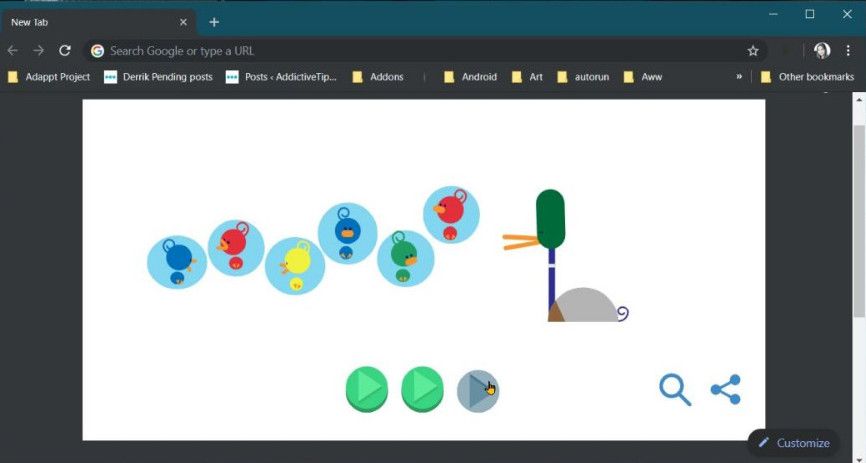
Para empezar, es muy sencillo ocultar estos doodles de la página nueva pestaña de Google Chrome. Lo primero que puedes hacer, es deshabilitarlo desde un Google Flag. Tienes que abrir una nueva página y en la barra de URL, debes ingresar lo siguiente:
chrome://flags
En la página de Chrome flags, debes buscar «doodles» en la barra de búsqueda. Encontrarás un indicador llamado «Habilitar doodles en el NTP local» y se establecerá en predeterminado. Ahora, debes abrir el menú desplegable junto a este indicador y selecciona la opción «Desactivado».
Ahora, vuelve a iniciar Google Chrome y abre una nueva pestaña. El doodle va a desaparecer de la página principal y será reemplazado por el logo característico de Google.
Asimismo, estos Google doodles son solo imágenes estáticas o dinámicas. No obstante, en algunos casos pueden incluir un «by-line», por lo que deshabilitar el flag, deshabilitará y ocultará el doodle, pero el by-line seguirá estando presente en la parte inferior de la página de «Nueva pestaña».
Hay muy poco por hacer para quitar los doodles
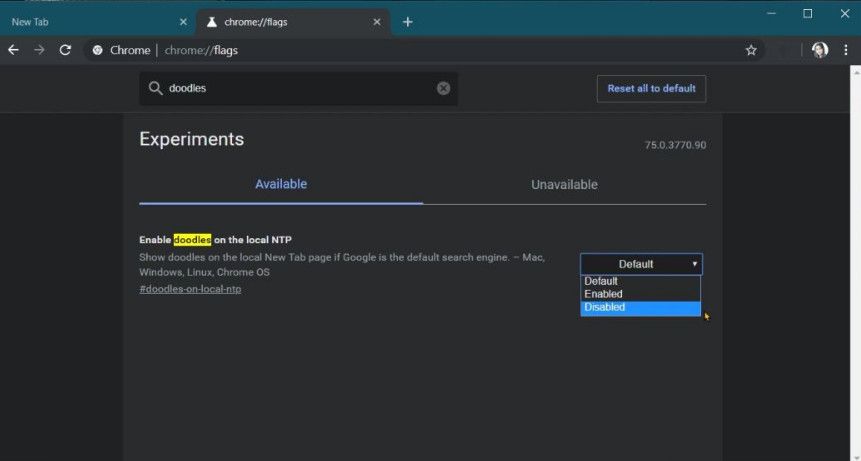
En este sentido, no parece haber una forma final para desactivarlo, pero es mucho menos molesto que el doodle en sí. Por un lado, puedes jugarlo y terminar perdiendo el tiempo, así como también estará en la parte inferior y podrás ignorarlo con toda seguridad.
Sin embargo, hay algunas aplicaciones en la Chrome Web Store que afirman poder quitar el doodle de las páginas de este navegador. Pero ninguno pareciera que funcione correctamente. Si tienes que elegir entre instalar una extensión y deshabilitar un flag, seguramente deshabilitar el flag es muchísimo mejor.
Asimismo, si bien las extensiones son geniales, tienden a ralentizar tu navegador web y también hacen que tu computadora utilice más memoria RAM.
En este sentido, esta es una aplicación específica de Chrome. Si vas a la página de inicio de Google o vas a una página de resultados de la búsqueda de Google, dicho doodle seguirá apareciendo en ambas páginas.
Así pues, si te sientes demasiado tentado, es mejor que simplemente escribas búsquedas en la barra URL de Chrome, o usar el campo de la página «Nueva pestaña». Por desgracia, no puedes escapar del doodle en la página de resultados de búsqueda, pero este se hace más pequeño y si está a un lado, seguramente se hará mucho menos visible.


Entre a flags y no me aparece nada sobre los doodles
Hola, qué tal? Te has asegurado de tener instalada la última versión de Chrome? Primero comprueba eso y luego vuelve a intentar este truco
Ya nos comentas algo
Saludos!
Es cierto bro, no aparece nada al poner doodles (tengo la versión más reciente)